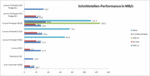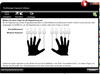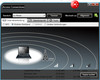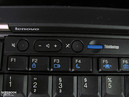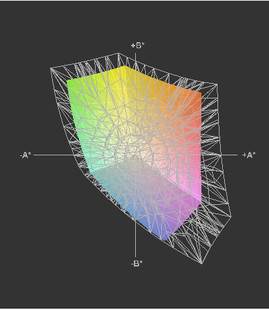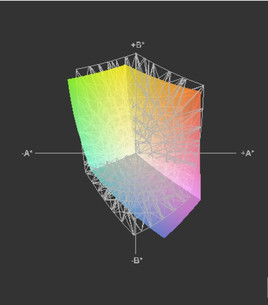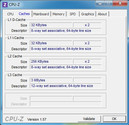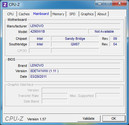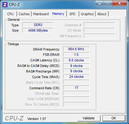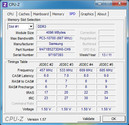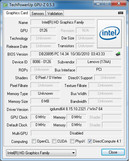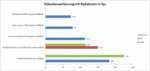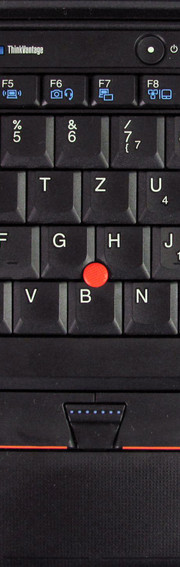Test Lenovo ThinkPad X220 (IPS) Subnotebook

Grundsätzlich genießt jede Neuankündigung eines ThinkPads ein hohes Maß an Aufmerksamkeit. Der Business-Begleiter schlechthin ist Grundausstattung in vielen Betrieben, bei Außendienstmitarbeitern, in Büros und natürlich auch bei ambitionierten Privatanwendern. Doch beim aktuellen X220 hat Lenovo alleine durch das verfügbare IPS-Display eine Menge Begehrlichkeiten geweckt. Dieses freut vor allem diejenigen, die schon seit Jahren mangels Alternativen unter kontrastschwachen und blickwinkelabhängigen Displays leiden. Doch auch die sonstigen grundsätzlich verfügbaren Komponenten wie Intel Core i7-2620M CPU, USB 3.0, internes UMTS, mSata SSD oder versprochene Laufzeiten von bis zu 23 Stunden lassen viele Herzen höher schlagen. Wunder kann aber das ThinkPad X220 nicht vollbringen. Alles zusammen, bekommt man leider nicht in einem Gerät geboten und verlangt somit etwas Kompromissbereitschaft vom Interessenten. Entscheiden müsste man sich zwischen einem internen UMTS-Modul und einem mSata SSD. USB 3.0 bieten nur die Core i7-Modelle und das geringe Gewicht von 1,3 kg ist nicht mit der längstmöglichen Akkulaufzeit kombinierbar. Die Preise beginnen bei etwa 950,- Euro (650,- Euro EDU) und enden derzeit bei etwa 2300,- Euro (Core i7, SSD). Im Lenovo Online-Shop kann man sich sein X220 ab etwa 1150,- Euro selbst zusammenstellen, das IPS-Display kostet dort 40,- Euro Aufpreis.
Unser Testmodell ist eine Variante für den Bildungsmarkt, da zu Testbeginn so gut wie keine regulären Modelle mit IPS-Display erhältlich waren. Wir haben Intel Core i5-2520, 4 GB DDR3 RAM, eine 320 GB Festplatte, natürlich das IPS-Display und einen 63-Wh-Akku zur Verfügung. Der Preis einer ähnlich konfigurierten Variante im Online Store liegt derzeit bei etwa 1400,- Euro.
Schwarz-grauer Kunststoff mit angerauter Oberfläche prägt bereits seit Notebook-Generationen das äußere Erscheinungsbild aller echten ThinkPad-Serien. Hier gibt es keinen Hochglanzlack, kein Chrom und erst recht keine Designspielereien. Nur die massiven Metallscharniere, die den Bildschirm mit der Baseunit verbinden und der rote Knubbel mittig der Tastatur stechen optisch etwas hervor. Der Anspruch ist Understatement pur mit möglichst unauffälliger Optik. An dieser Gewohnheit hat sich auch beim Lenovo ThinkPad X220 nichts verändert. Viele Geschäftsleute, Reisende und professionelle Anwender wollen genau das und gewichten dieses Merkmal auch entsprechend hoch. Doch auch die mit dem Gehäuse verbundenen inneren Qualitäten müssen stimmen. Hier genießen die ThinkPads schon seit IBM-Zeiten einen besonders guten Ruf. Auch das X220 folgt dieser Tradition und bietet ein sehr verwindungssteifes Chassis, das als überdurchschnittlich widerstandsfähig bezeichnet werden kann (laut Lenovo MIL-SPEC getestet). Unterboden, wie auch weite Teile der Handballenablage sind bretthart. Mit in die gleiche Richtung stoßen der knackfest sitzende Akku, die grandiosen Displayscharniere sowie der insgesamt stabile Displaydeckel. Weder durch Druck auf die Rückseite noch auf den Rahmen lassen sich Bildveränderungen auf dem Bildschirm provozieren.
Doch perfekt ist das ThinkPad X220 nicht. Der Bereich der Handballenablage über dem ExpressCard-Schacht lässt sich schon mit mittlerem Druck durchbiegen, die ThinkVantage-Leiste gibt sich etwas wackelig und der untere Displayrahmen zwischen den Scharnieren ist, positiv ausgedrückt, recht flexibel. Während diese Punkte in der Praxis kaum Relevanz haben, sorgt die dünne Bildschirmeinfassung über den Displayscharnieren schon eher für anhaltende Bedenken. Bereits nach wenigen Minuten Einsatz in der prallen Sonne erhitzt sich das Material so stark, dass sich eine unübersehbare und sehr unschöne Materialwölbung entwickelt. Diese verschwindet zwar nach dem Abkühlen wieder fast gänzlich, auf Dauer ist dieser Umstand aber wenig vertrauenserweckend. Mit einer ausgewählten Sitzposition unter Vermeidung direkter Sonneneinstrahlung lässt sich dieses Problem aber vermeiden.
Die teils geringen Materialstärken sind vielleicht auch der Kompromiss, den man eingehen musste, um das relativ niedrige Gerätegewicht zu realisieren. Die Waage zeigt bei unserem Aspiranten 1,54 kg an, wovon alleine 330 g auf den 63-Wh starken 6-Zellen-Akku entfallen. Dieser bockt das Gehäuse im hinteren Bereich auch um einige Millimeter auf. Insgesamt sorgen die Abmessungen mit 305 mm x 207 mm x 35 mm zusammen mit dem geringen Gewicht für gute mobile Basiseigenschaften, die sich durch den kleinen 28-Wh 3-Zellen-Akku (200 g) nochmals verringern lassen. Auch das Netzteil, wenn man es denn überhaupt mitnehmen muss, hält sich mit 360 g angenehm zurück. Noch leichter ist beispielsweise das Samsung 900X3A mit 1,36 kg und deutlich schwerer hat man am Asus P31F mit 1,9 kg zu schleppen. Dafür ist letzteres aber preislich auch wiederum sehr attraktiv.
Die Art, die Verteilung und auch die Qualität der Anschlüsse haben sowohl Licht- als auch Schattenseiten. Typische Businessschnittstellen dürfen auch bei einem kleinen 12,5“ Notebook nicht fehlen. Hier lässt Lenovo nichts anbrennen. So kann man auf zwei Monitoranschlüsse (Displayport und VGA), einen Dockingport, Kensington-Vorbereitung und Fingerabdruckscanner zurückgreifen. Ansonsten stehen noch drei USB 2.0 Schnittstellen, ein kombinierter Kopfhörer-/Mikrofonanschluss, Gigabit-LAN, ExpressCard/54-Schacht und ein Kartenleser zur Verfügung. Im Inneren hat man die Möglichkeit einen mSata Steckplatz mit voller Baugröße zu nutzen. Hier passen entweder eine UMTS-Karte (Antennen und SIM-Slot sind bereits vorhanden) oder ein mSata SSD-Modul.
Das, was jedoch schmerzt, ist die Abwesenheit einer schnellen Anbindungsmöglichkeit für externe Festplatten. eSata, Firewire oder USB 3.0 fehlen unserem Testmodell. Nur die Varianten mit Core i7 CPU sind mit USB 3.0 ausgestattet. Verschärft wird diese Abstinenz bei unserem X220 ausserdem durch die unterdurchschnittliche USB 2.0 Performance, die mit maximal 22,8 MB/s (lesen) einen neuen Negativrekord bei unseren Notebooktests aufstellt. Nur Tablets, wie zum Beispiel Acers Iconia W500, oder das Android Netbook Toshiba AC100, sind hier noch langsamer. Eventuell ist diese Beschränkung auf unser Sample begrenzt. Ein zweites Testgerät (Bios 1.11) schaffte unter ähnlichen Bedingungen deutlich bessere 32 MB/s in der Spitze. An der Bios-Version kann es unserer Ansicht nach nicht liegen, da wir das langsamere Gerät in dieser Frage von 1.11 bis 1.16 getestet haben. Der Kartenleser liefert mit 19,8 MB/s hingegen ein gutes Ergebnis. Neben dem Nutzen von Netzwerkfestplatten (Gigabit-LAN), die in der Praxis auch im Einstiegsbereich schon 50 - 70 MB/s liefern können, bleibt einem immerhin noch die Möglichkeit gewünschte Schnittstellen per ExpressCard zu ergänzen. Im mobilen Einsatz, ist das aber aus der Erfahrung heraus eine nicht sehr komfortable Alternative und stationär greift man eher zu einer der Dockinglösungen mit eSata.
Ebenfalls mit Einschränkungen verbunden ist der etwas geringe Abstand zum darunter liegenden USB-Anschluss. Normale USB-Kabel und auch etwas breitere Sticks können auch mit eingesteckter ExpressCard gerade noch verwendet werden, für noch dickere UMTS- oder DVB-T Sticks reicht der Platz schon nicht mehr aus. Das ist auch deshalb von etwas höherer Relevanz als sonst üblich, da der mit Ladefunktion versehene gelbe USB-Steckplatz an der rechten Seite scheinbar eine geringere Stromversorgung bereitstellt. Einige externe mobile 2,5“ Festplatten wollten jedenfalls genau an diesem Port nicht anlaufen. Somit schränken sich die Möglichkeiten je nach Nutzungsszenario auch diesbezüglich etwas ein.
Überhaupt nicht nachvollziehbar ist das schlechte VGA-Signal des analogen Monitoranschlusses. Grundsätzlich gut finden wir, dass dieser ältere Anschluss in einem aktuellen Notebook neben einem digitalen Monitorausgang noch seinen Platz findet, um auch ältere Geräteparks in Unternehmen noch bedienen zu können. Doch wirklich nutzbar ist dieser nicht. Im direkten Vergleich mit einem HP Mini 5101 Netbook ist die Darstellung bereits bei einer nativen Auflösung von 1280x1024 Bildpunkten sichtbar unscharf und wird deshalb in den wenigsten Fällen auch zum Einsatz kommen. Das gleiche gilt für WSXGA mit 1680x1050 Bildpunkten. Erstaunlicherweise ist das Signal auf einem Full-HD Schirm wieder besser und auch nutzbar. Nur: Reine VGA Monitore mit Full-HD Auflösung wird man kaum noch welche finden.
Kommunikation
Unser Testmodell ist mit Intels W-LAN Modul Centrino Advanced 6205 bestückt und verfügt über 2 Antennen. Alternativ gibt es noch Konfigurationen mit Centrino 1000 (ebenfalls 2 Antennen) oder Centrino Ultimate 6300 mit 3 Antennen. Letztere sollte hinsichtlich Geschwindigkeit und Reichweite eine etwas bessere Performance bieten als die beiden Modelle mit 2 Antennen. Ansonsten stehen noch eine 720p Webcam für Videotelefonie und Bluetooth 3.0 für die Anbindung von Handys, Mäusen usw. zur Verfügung.
UMTS ist bei unserem Testmodell nicht eingebaut, lässt sich aber dank der vorhandenen Vorbereitung inklusive Antennen auch nachträglich lösen. Wie gewohnt ist auch für das X220 online eine bebilderte Anleitung erhältlich, welche die Erreichbarkeit der jeweiligen Bauteile beschreibt (Hardware Maintenance Manual). Besitzer eines älteren ThinkPad könnten nun auf die Idee kommen, ihr altes WWAN-Modul weiterzuverwenden. Wir haben das mit einem Original Lenovo FRU 43Y6513 Ericsson 3507g ausprobiert und mussten feststellen, dass hier im Bios eine Schranke vorliegt. Es bleibt also nichts anderes übrig, als auf das vorgesehene Modul von Ericsson F5521gw (ca. 100,- Euro) zurückzugreifen. Wenn man UMTS auf diese Weise integriert, kann man allerdings kein mSata SSD mehr verbauen, da es nur einen entsprechenden Steckplatz gibt. Wer beides möchte, müsste demnach auf eine externe UMTS-Lösung per USB-Stick oder Expresscard ausweichen.
Zubehör
Neben den verfügbaren Akkuvarianten, auf die wir im Kapitel Akkulaufzeit noch eingehen, bietet Lenovo von der Maus über Festplatten mit Zifferncode bis hin zur üppig ausgestatteten Dockingstation ein umfangreiches Zubehörarsenal. Die ThinkPad Mini Dock Plus Series 3 (4338-10U) Dockingstation bietet beispielsweise u.a. 2 x DVI, 2 x Displayport und eSata und ist für etwa 160,- Euro zu haben. Das gesamte Programm findet man auf der Lenovo-Homepage.
Garantie
Die Garantie beträgt für die gehobene Business-Klasse übliche 36 Monate und lässt sich wie von Lenovo gewohnt durch vielzählige Optionen erweitern und ergänzen.
Tastatur
Die im typischen ThinkPad-Look ausgeführte Tastatur bietet den gewohnten mittellangen Hub mit gutem Druckpunkt und angenehmem Anschlagsgeräusch. Die Tasten sind mit Masse in normaler Größe ausgeführt und damit treffsicher zu bedienen. ThinkPad-Einsteiger müssen sich an ein etwas anderes Layout mit vertauschter Fn- und Strg- Taste auf der linken Seite und einer hochgestellten Entf-Taste auf der rechten Seite gewöhnen. Fn- und Strg-Taste lassen sich aber im Bios tauschen. Bei ungünstiger Umgebungshelligkeit hilft die im Displayrahmen untergebrachte ThinkLight-Tastaturbeleuchtung weiter und erhellt das Tastenfeld. Die Tastatur liegt insgesamt gut auf, lässt sich im linken Drittel aber etwas durchbiegen. Ein kritisches Nachwippen findet aber nicht statt und bleibt im normalen Betrieb ohne Auswirkung. Klapprig zeigt sich bei unserem Testmodell die Pfeiltastensektion, deren Unterbau nicht richtig aufliegt und damit ein unerfreulich lautes und klappriges Anschlagsgeräusch hervorruft. Da sich dies bei dem zweiten Testgerät mit einem butterweichen Anschlag nicht bestätigt, gehen wir hier von einer Eigenart des ersten Samples aus. Insgesamt ist die Tastatur für Vielschreiber sehr gut geeignet und wird dem Anspruch an eine ThinkPad-Eingabe voll gerecht.
Touchpad
Das Touchpad ist beim X220 ohne separate Tasten ausgeführt und nimmt Klicks auf der gesamten Fläche entgegen. Das gelingt am unteren Ende, wo man normalerweise entsprechende Tasten vermuten würde am besten und am oberen Rand am schlechtesten. Übliche Grundfunktionen gelingen gut, Mehrfingergesten sind eher schwer umzusetzen und machen hier keine Freude. Ungünstig erweist sich nach einiger Nutzungszeit die nach vorne über die Kante heruntergezogene Touchpadfläche. Hier streift man beim Schreiben und Ablegen der Handballen häufig drüber und verschiebt damit ungewollt den Cursor. Eingefleischte TrackPoint-User interessiert das eher weniger, da hier meist gleich das ganze TouchPad ausgeschaltet wird. Mit dem „roten Knubbel“ lässt sich gewohnt präzise navigieren und die dazugehörigen Tasten funktionieren einwandfrei.
Das ThinkPad X220 ist mit zwei verschiedenen entspiegelten LED-Displays erhältlich. Das bereits angesprochene HD Premium IPS-Display und ein „konventionelles“ TN-Display. Beide haben eine Auflösung von 1366x768 Bildpunkten bei einer Bildschirmdiagonalen von 12,5“ im 16:9 Seitenverhältnis. Das IPS Display wird mit einer maximalen Helligkeit von 300 nits und besonders großen Blickwinkeln beworben, während das TN-Display (nicht getestet) eher übliche Kost bieten sollte.
| |||||||||||||||||||||||||
Ausleuchtung: 93 %
Helligkeit Akku: 261 cd/m²
Kontrast: 842:1 (Schwarzwert: 0.31 cd/m²)
46.45% AdobeRGB 1998 (Argyll 3D)
67.7% sRGB (Argyll 3D)
44.96% Display P3 (Argyll 3D)
Das Panel unseres X220 stammt von LG Philips und bietet eine maximale Helligkeit von 265 cd/m². Zusammen mit weiteren 8 Messpunkten, die Werte von 246 cd/m² bis 262 cd/m² ablieferten, haben wir eine Ausleuchtung von sehr guten 93 % ermittelt. Die Leuchtstärke kann in 15 Stufen von 4 cd/m² über 148 cd/m² bei Stufe 13 bis zum Maximum geregelt werden. Damit erreicht die maximale Helligkeit wie auch schon beim ThinkPad W520 nicht die von Lenovo versprochene Leuchtkraft (300 nits).
Dennoch ist das Ergebnis sehr gut und lässt sowohl in Innenräumen als auch im Außenbereich, wo man auch im Akkubetrieb die volle Helligkeit abrufen kann, eine weitgehende Nutzbarkeit zu. Diese wird auch durch das sehr gute Kontrastverhältnis von 842:1 begünstigt, die eine gute Lesbarkeit von Texten und Internetseiten ermöglicht. Wirklich zur Geltung kommt dieses allerdings vor allem bei Bildern, Spielen und Filmen, die durch knackige Farben und ein dunkles Schwarz überzeugen. Der abgedeckte Farbraum wiederum liegt im sonst üblichen Rahmen und erreicht mit ca. 562000 darstellbaren Farben nicht das Spektrum des sRGB-Farbraums (ca. 67 %).
Dafür ist die Blickwinkelstabilität sehr gut. Von allen Seiten ist das Bild immer gut erkennbar und verliert lediglich an Helligkeit. Die Farben bleiben sehr stabil und kippen im Gegensatz zum Display des ThinkPad W520 nicht in andere Farbbereiche ab.
Damit gehört das Premium IPS Display des Lenovo ThinkPad X220 zweifellos zu den Besten, die man derzeit in Notebooks finden kann. Erstaunlich ist dabei der im Lenovo Online-Shop fast schon lächerliche Aufpreis von 40,- Euro. Bleibt zu hoffen, dass dies mit der Anfang einer Entwicklung hin zu besseren Notebookdisplays insgesamt ist.
Im ThinkPad X220 kommt Intels aktuelle Sandy Bridge Generation zum Einsatz, die im Vergleich zu den jeweiligen Vorgängermodellen ein sattes Leistungsplus abliefert. Die Basis bietet Intels QM67 Chipsatz, der aktuell mit 2 Steckplätzen bis zu 8 GB DDR3 RAM aufnehmen kann. 1 RAM Slot ist beim Testmodell mit einem 4-GB-Modul bestückt, der zweite Steckplatz ist frei. So wird das Aufrüsten auf 8 GB zum Kinderspiel. Das ist sowieso zu empfehlen, da auch erst mit dem zweiten RAM Riegel der Dual-Channel-Modus genutzt werden kann.
Wie schon beim ThinkPad X201 kommen mit Masse reguläre Prozessoren zum Einsatz, die gegenüber den genügsameren Low Voltage und Ultra Low Voltage Prozessoren über deutlich mehr Rechenleistung verfügen. Core i3, Core i5 und Core i7 decken hier ein breites Leistungsspektrum ab, wobei die i3-Modelle an der Bezeichnung X220i zu erkennen sind. Quad-Core CPUs sind im Datenblatt nicht zu finden und werden wohl auch nicht zum Einsatz kommen.
Unser Testgerät verfügt über eine Intel Core i5-2520M CPU, die regulär mit 2,5 GHz Takt arbeitet, lageangepasst aber auf bis zu 3,2 GHz dank TurboBoost erhöhen kann. Dazu gesellt sich noch Hyperthreading, wodurch zu den beiden regulären Rechenkernen noch zwei virtuelle Kerne dazukommen und das gleichzeitige Abarbeiten von 4 Threads ermöglichen. Die nominal hoch erscheinende Thermal Design Power liegt bei 35 Watt, worin allerdings Grafikchip und Speichercontroller bereits inbegriffen sind.
Die Grafiksektion wird ausschließlich über die in den CPUs integrierte Intel HD Graphics 3000 abgedeckt, welche aber für viele Aufgaben mehr als genug Leistungspotenzial hat. Dedizierte Grafikchips oder gar professionelle Lösungen finden in dem 12,5 Zöller keinen Platz und würden wohl auch für einige thermische Probleme sorgen.
Die Leistungsfähigkeit des kleinen Subnotebooks ist aber auch so schon sehr respektabel. Die reine CPU-Performance reicht von 5082 und 10767 Punkten im Cinebench R10 (Single/ Multi) über 667 s bei der superPi 32M Berechnung bis hin zu 528 s bei wPrime200 1024m. Insgesamt findet sich diese CPU derzeit auf Platz 31 unserer umfangreichen CPU-Benchmarkliste wieder.
Die Grafiksektion ist, wie schon angesprochen, kaum zum Spielen oder für das Berechnen komplizierter 3D-Modelle geeignet. Das zeigen auch die zwar respektablen Ergebnisse von 1678 Punkten im 3D Mark Vantage und 5135 Punkten beim Cinebench R10 OpenGL Shading, für viele Details und Effekte in Spielen reicht das aber nicht. Full HD-Videos laufen per DXVA-fähigem Player selbst mit niedrigster GPU-Taktung (maximale Batterielebensdauer) ruckelfrei. Auch Flash-Videos bereiten der HD Graphics 3000 keine Probleme.
Mit einem zweiten RAM-Modul konnten wir bei den Grafikbenchmarks eine nicht unerhebliche Leistungssteigerung von etwa 10 - 30% feststellen. Dies führen wir weniger auf die schiere RAM-Größe von 8 GB, sondern eher auf den dann aktivierten Dual-Channel-Mode zurück. Dieser sorgt für einen besseren Speicherdurchsatz und folglich auch für eine höhere Grafik-Geschwindigkeit.
| Benchmark, je im Höchstleistungsprofil | 1x 4GB DDR3 RAM | 2x 4GB DDR3 RAM |
| 3D Mark`05 | 5875 | 7487 |
| 3D Mark`06 | 3308 | 4142 |
| 3D Mark`06 CPU | 3544 | 3554 |
| 3D Mark Vantage | 1678 | 1923 |
| PC Mark Vantage | 5871 | 6685 |
| Cinebench R10 Single | 5082 | 5053 |
| Cinebench R10 Multi | 10767 | 10520 |
| Cinebench R10 OpenGL | 5135 | 5689 |
| Cinebench R11.5 GL | 8.47 | 10.07 |
| Cinebench R11.5 CPU | 2.89 | 2.87 |
| PCMark Vantage Result | 5871 Punkte | |
Hilfe | ||
| 3DMark 05 Standard | 5875 Punkte | |
| 3DMark 06 Standard Score | 3308 Punkte | |
| 3DMark Vantage P Result | 1678 Punkte | |
Hilfe | ||
Eine Besonderheit der neuen Sandy Bridge Generation ist Intels Quick-Sync Video. Mit dieser integrierten Hardware Beschleunigung können Videos mit deutlich geringerer CPU-Last konvertiert werden, als dies mit reiner CPU-Berechnung möglich ist. Selbst Nvidias CUDA-Engine der Quadro 2000M wurde beim Test des Lenovo ThinkPad W520 geschlagen. Also haben wir auch das X220 dieser Prüfung mit Badaboom 2 unterzogen und unser Testvideo „Sieben“ von DVD in ein iPhone kompatibles mp4 Format mit 427x320 Bildpunkten konvertiert. Hier erzielten wir mit 115 fps (Quick-Sync) zwar nicht die Geschwindigkeit des W520 (225 fps), dennoch werden alle älteren CUDA-Systeme geschlagen. Die CPU Last liegt mit Quick-Sync Video bei etwa 51% mit reiner CPU-Berechnung bei über 90% (150 fps).
Doch die insgesamt gute Leistungsfähigkeit ist nicht immer komplett verfügbar. So stellt sich beim Betrieb ohne Akku, nur mit dem 65 Watt Netzteil eine Taktbegrenzung auf 800 MHz ein. Weder Einstellungsänderungen in den Energieprofilen noch im Bios haben bei uns eine Änderung bewirkt. Erst die Verwendung eines stärkeren Netzteils, in unserem Test dem 90W-Netzteil eines Thinkpad T61, behob dieses Problem und die CPU lief auch ohne eingesetzten Akku auf maximal möglicher Taktfrequenz.
Throttling
Eine weitere Leistungseinbuße stellt das Throttling dar. Im Betrieb mit werkseitiger RAM-Bestückung (1 x 4GB) konnten wir kein Throttling feststellen. Das Netzteil hat nur kurzzeitig in der Spitze knapp die 65 Watt Leistungsgrenze überschritten und lag sonst meist bei um die 60 Watt. Die angenäherte CPU-Temperatur wurde von HW32 und TPFancontrol mit maximal 87°C angezeigt und gibt ebenfalls keinen Anlass zur Beunruhigung. Wir haben mit Furmark, Prime95, wPrime200 und Cinebench R10 in verschiedenen Kombinationen getestet. Je nach Zusammenstellung werden diese Aufgaben mit konstant 2,5 GHz bis 3,2 GHz abgearbeitet.
Ein ganz anderes Bild stellt sich uns jedoch dar, wenn ein zweites RAM-Modul eingesetzt wird. Hier kann man mit HW32 bereits sehr früh einen ständigen Taktwechsel von 3,2 GHz über 2,8 GHz und 2,5 GHz bis hinunter zu 800 MHz beobachten. Dabei wird zumindest laut TPFancontrol aber bei Weitem nicht eine so hohe Temperatur erreicht, wie im ersten Szenario, sondern lediglich um die 68 °C, bis eine Taktreduzierung eintritt. Nach etwa 10 min. weiterer Laufzeit, zeigt HW32 ein Verharren bei 800 MHz an. Selbst bei einem Herunterkühlen des Systems auf etwa 53 °C ändert sich daran nichts. Hier hilft dann nur ein kurzzeitiges Trennen vom Netzanschluss, um wieder eine höhere Taktung zu erreichen.
Danach throttelt das Ganze schon bei 63 °C, erreicht andererseits in der Spitze dafür bis zu 72 °C, um dann auch wieder nach einiger Zeit bei 800 MHz hängen zu bleiben .
Inwieweit dieses Verhalten Relevanz in der Praxis hat, ist wohl auch vom eigenen Nutzerverhalten abhängig. Beim Konvertieren von Videos (Badaboom) und Musik (iTunes) konnten wir keine Leistungseinbrüche feststellen.
Das X220 ist grundsätzlich mit konventionellen Festplatten und mit Solid State Drives erhältlich. Zusätzlich hat man auch noch die Alternative mSata SSDs anstelle eines 3G-Modems einzusetzen. Die Möglichkeiten sind also üppig, vor allem für ein 12,5“ Subnotebook. Die in unserem Testgerät verbaute Hitachi Festplatte hat eine Kapazität von 320 GB (brutto) und arbeitet mit 5400 U/min. Die Arbeitsgeschwindigkeit ist mit durchschnittlich 64,8 MB/s nicht berauschend und stellt damit eher eine kostengünstige Einstiegsbestückung dar. Die gefühlte Arbeitsgeschwindigkeit leidet hier insbesondere an den relativ langsamen Zugriffszeiten von 18,1 ms. Hier könnte ein SSD für eine spürbare Geschwindigkeitsverbesserung sorgen, da Programmstarts, das Booten und das Öffnen von Dateien, wesentlich flinker vonstattengeht.
Ein Austausch des Massenspeicher ist dank von aussen erreichbarem Laufwerksschacht grundsätzlich möglich, aber Vorsicht: Lenovo setzt im X220 besonders flache 7-Millimeter-Massenspeicher ein. Diese werden von zwei Gummi-Schwingungsdämpfern zwar auf rund 9 Millimeter angehoben, eine handelsübliche 9.5 Millimeter Harddisk oder SSD passt allerdings dennoch nicht in den Schacht. Brandaktuelle Hochleistungs Solid State Drives wie etwa die OCZ Vertex 3 oder die Intel 510 Series fallen damit für einen möglichen Einsatz leider aus.
Mit dem Tool DPC Latency Checker haben wir das X220 auch auf mögliche Latenzen hin überprüft. Sind diese zu groß, könnte es bei externen Geräten zu Synchronisationsfehlern wie Soundknacken oder Bild-Ton-Verschiebungen kommen. Der erste Durchlauf brachte ein solches Überschreiten der kritischen 2000µs-Grenze zutage. Nach dem Abschalten der Funkmodule stellte sich ein unproblematischer Verlauf ein, der tief im grünen Bereich verharrte.
Spiele Fazit
Mit nativer Displayauflösung (1366x768) und niedrigen Qualitätseinstellungen sind Titel wie Racedriver, Sims 3 oder Starcraft 2 gut spielbar. Die Frameraten liegen dann immer im grünen Bereich und liefern ein flüssiges Bild ab. Noch bessere Ergebnisse erzielt man bei niedrigeren Auflösungen, die dann aber schon keinen Spaß mehr machen. Je höher die Qualitätseinstellung desto öfter muss man mit Rucklern rechnen. Auch hier könnte sich durch ein zweites RAM-Modul die Performance etwas verbessern (nicht getestet).
| min. | mittel | hoch | max. | |
|---|---|---|---|---|
| Racedriver: GRID (2008) | 31.8 | 26.1 | ||
| Sims 3 (2009) | 111 | 25.9 | ||
| StarCraft 2 (2010) | 48.8 | 31.4 | 21.8 |
Geräuschemissionen
Die Lautstärke des ThinkPad X220 kann je nach Bios-Version äußerst unterschiedlich sein. Mit dem BIOS 1.11 haben wir die Messungen durchgeführt. Hier zeigt sich das Lüfterverhalten, wie man es aus den guten alten ThinkPad-Zeiten gewohnt ist sehr zurückhaltend. Messwerte von 28,6 dB(A) bis hin zu maximal 38 dB(A) sind als sehr gut einzustufen.
Wenn sich der Lüfter mal ganz abschaltet oder mit Stufe 1 kaum hörbar läuft, dann wird die Geräuschkulisse von dem leisen Motorengeräusch der Hitachi-Festplatte dominiert. Schaltet diese sich auch noch ab, hat man kurzzeitig sogar einen lautlosen Betrieb. Hier könnte man also durch den Einsatz eines SSD noch ein wenig optimieren.
Vielleicht auch wegen den Throttling-Problemen, hat man bei den folgenden BIOS-Versionen an den Stellschrauben gedreht. Kurzzeitig haben wir neben 1.11 auch die Version 1.15 genutzt. Hier ändert sich die Lautstärkeentwicklung stark zum Nachteil, das Throttling bleibt aber. TPFancontrol zeigt hier fast ausschließlich Lüfterstufe 3 mit knapp 34 dB(A) an. Eine Runterregulierung tritt nur bei ruhendem Desktop ohne jegliche Aktion ein. Ansonsten muss man mit etwa 34 dB(A) zurecht kommen. Abhilfe kann hier auf eigenes Risiko das Tool TPFancontrol schaffen, das verschiedene Regulierungsmöglichkeiten bereitstellt.
Inzwischen hat Lenovo aber das Bios in der Version 1.16 bereitgestellt und das Lüfterverhalten ist wieder vorbildlich. Im Officebetrieb, beim Internetsurfen hat man ein sehr leises Notebook, dessen Lüfter bei Stufe 1 kaum hörbar ist. Ein Pulsieren, unruhiges Hin- und Herschalten der Lüfterstufen oder hochfrequente Geräusche sind nicht vorhanden.
Lautstärkediagramm
| Idle |
| 28.9 / 28.9 / 32.6 dB(A) |
| HDD |
| 29.4 dB(A) |
| Last |
| 33.7 / 36.7 dB(A) |
 | ||
30 dB leise 40 dB(A) deutlich hörbar 50 dB(A) störend |
||
min: | ||
Temperatur
Unter Last erreicht das Gehäuse maximal 39,7 - 43,2 °C. Das ist zwar eine spürbare Erwärmung, als kritisch ist diese jedoch nicht einzustufen, da man Renderaufgaben und 3D Berechnungen eher nicht auf dem Schoß durchführt. Bei normaler Nutzung pendelt sich die Gehäuseerwärmung etwa 10 °C niedriger bei maximal 28,5 – 31,2 °C ein.
(+) Die maximale Temperatur auf der Oberseite ist 39.7 °C. Im Vergleich liegt der Klassendurchschnitt bei 35.9 °C (von 21.4 bis 59 °C für die Klasse Subnotebook).
(±) Auf der Unterseite messen wir eine maximalen Wert von 43.2 °C (im Vergleich zum Durchschnitt von 39.3 °C).
(+) Ohne Last messen wir eine durchschnittliche Temperatur von 28 °C auf der Oberseite. Der Klassendurchschnitt erreicht 30.8 °C.
(+) Die Handballen und der Touchpad-Bereich erreichen maximal 33.9 °C und damit die typische Hauttemperatur und fühlen sich daher nicht heiß an.
(-) Die durchschnittliche Handballen-Temperatur anderer getesteter Geräte war 28.2 °C (-5.7 °C).
Lautsprecher
Die Qualität der integrierten Boxen ist bestenfalls auf Netbookniveau einzustufen. Höhenlastig, mit wenig Mitten und Bässen sorgt die Tonausgabe für wenig Freude. Kopfhörer oder USB-Boxen sollte man also im Gepäck haben, wenn man über eine halbwegs vernünftige Tonqualität verfügen möchte.
Die zur Verfügung stehenden Akkuoptionen bieten ein hohes Maß an Flexibilität. Der kleine und leichte 3-Zellen-Akku mit 28-Wh Kapazität (0A36281) ermöglicht ein besonders leichtes Grundgewicht. Der sich bei unserem Testgerät im Lieferumfang befindliche 6-Zellen-Akku mit 63-Wh Kapazität (0A36282) sorgt für einen guten Kompromiss hinsichtlich Laufzeit und Gewicht. Für noch längere Laufzeiten sollte der 9-Zellen-Akku (0A36283) mit 100 Wh gut sein und die maximale Laufzeit bietet in Kombination mit Letzterem der externe 6-Zellen-Unterschnallakku (0A36280) mit 64 Wh. Lenovo verspricht mit dieser Zusammenstellung bis zu 23 Stunden Netzunabhängigkeit!
Die netzseitig gemessene Leistungsaufnahme liegt je nach Aufgabe zwischen 5,7 und 65,1 Watt. Damit kann man dem ThinkPad X220 ein durchaus genügsames Grundkonzept attestieren, welches eine gute Voraussetzung für lange Akkulaufzeiten bietet. Doch ganz haben wir es nicht geschafft, diese Genügsamkeit auch im Akkubetrieb nutzen zu können.
| Aus / Standby | |
| Idle | |
| Last |
|
Legende:
min: | |
Im Battery Eater Readers Test (längstmögliche Laufzeit, alle Funkmodule aus, Display minimale Helligkeit, Energiesparmodus) erreicht das X220 eine Akkulaufzeit von etwas mehr als 9 Stunden, was rein rechnerisch eine Leistungsaufnahme von knapp 7 Watt ergibt. Dazwischen liegen W-LAN Surfen (Display Stufe 14) und Filme schauen (max. Helligkeit) mit 368 und 352 Minuten. Der Battery Eater Classic Test (alles an, Höchstleistung, maximale Helligkeit) läuft noch 77 Minuten lang. Über unser normales Testvolumen hinaus haben wir das X220 auch mal als besseren iPod (Display aus, iTunes Shuffle-Betrieb) und als Fernseher (Elgato Tivizen, W-LAN DVB-T, maximale Helligkeit) genutzt. Hier reicht die Akkukapazität für 536 min und 243 min netzunabhängiges Entertainment.
Das Lenovo ThinkPad X220 ist zwar nicht perfekt, bietet aber dennoch einige sehr gute Eigenschaften, die neben dem typischen „ThinkPad-Flair“ für überzeugende Argumente sorgen.
Das insgesamt gewohnt stabile Gehäuse punktet an vielen entscheidenden Stellen, muss sich aber andererseits auch etwas Kritik gefallen lassen. Während die kleineren Materialschwächen ohne Auswirkung in die Kategorie „unnötig“ fallen, hinterlässt der sich unter Sonneneinstrahlung aufwölbende untere Displayrahmen einen bleibenden negativen Eindruck.
Ebenfalls zweischneidig präsentiert sich die Leistungsfähigkeit. Die grundsätzlich hohe CPU-Performance reicht für viele Aufgaben mehr als aus und eröffnet dank Quick-Sync Video sogar neue Einsatzgebiete. Nach längerer Lastphase muss man aber mit einer Reduzierung der Taktraten rechnen, die zu einem spürbaren Leistungseinbruch führen. Zudem ist ein Betrieb ohne Akku und dem Standard 60W-Netzteil nur mit dem Basistakt möglich.
Die Anschlussausstattung ist grundsätzlich gut, leidet aber im Detail an ungünstigen Positionen, der mäßigen VGA-Qualität und dem Fehlen einer schnellen Schnittstelle (USB 3.0 nur für Core i7-Versionen).
Kaum Anlass zur Kritik bieten hingegen die Emissionen. Das ThinkPad X220 arbeitet sehr leise und wird selbst unter Last nicht unangenehm laut. Dabei gefällt auch, dass dies nicht zulasten eines kühlen Gehäuses geht.
Die Akkulaufzeiten reichen von gut einer Stunde bis hin zu 9 Stunden und sollten sich im Praxisbetrieb je nach Aufgabe mit dem 63-Wh-Akku bei etwa 4-6 Stunden einpendeln.
Unbedingt hervorzuheben ist zum Abschluss das sehr gute HD Premium Display (IPS-Panel) mit weit überdurchschnittlichen Eigenschaften. Helligkeit, Kontrastverhältnis und Blickwinkelstabilität führen zusammen mit der entspiegelten Oberfläche zu einer deutlich besseren Wiedergabe von Inhalten, als man dies von vielen Konkurrenten gewohnt ist.
Ergänzung zum Test des X220:
Seit unserem Testbericht erreichen uns immer wieder Meldungen von Usern, die über verschiedenste Probleme mit dem Lenovo ThinkPad X220 berichten. Auch die einschlägigen Foren befassen sich ausführlich mit dieser Thematik. Dabei treten zum Teil höchst unterschiedliche Problematiken auf. Leider ist in den Beiträgen nicht immer ersichtlich, welche Konfigurationen, Bios- und Treiberversionen vorliegen.
Ein Ausdruck, dass diese Probleme aber auch seitens des Herstellers ernst genommen werden, ist die überdurchschnittlich hohe Veröffentlichung von Treiber- und Bios-Updates. Zum Teil konnten wir diese Probleme bei unseren Testgeräten nachvollziehen, zum Teil sind aber auch nur bestimmte Ausstattungsvarianten, Bios-Versionen oder wenige Einzelfälle betroffen, die wir leider nicht alle verifizieren können. Mögliche Probleme :
• Fester Takt bei 800 MHz ohne Akku nur mit 65 Watt Netzteil: Kann derzeit nur durch das 90 Watt Netzteil umgangen/ behoben werden, eine Lösung seitens Lenovo erscheint unwahrscheinlich.
• Throttling aufgrund des zu schwachen 65 Watt Netzteils bei Volllast: Auch hier hilft derzeit sicher ein 90 Watt Netzteil, Bios 1.19 soll wohl auch Besserung bringen, eventuell könnte es hier zukünftig eine zusätzliche Auswahlmöglichkeit zumindest bei den BTO-Modellen geben.
• mSata kann bei i7-Modellen nicht genutzt werden: soll seit Bios 1.18 behoben sein
• Lüftertätigkeit, Pulsieren, zu laut: war bei unserem Testmodell mit Bios 1.16 sehr zurückhaltend und ohne Pulsieren. Kann bei anderen, vor allem leistungsstärkeren Konfigurationen natürlich anders sein. Auch können die folgenden Bios-Versionen wiederum Änderungen herbeigeführt haben, die wir aber nicht mehr nachtesten können.
• TouchPad hat mit 90 Watt Slimline Netzteil Fehlfunktionen: Kann wohl nur durch ein Lenovo-Fix behoben werden.
• IPS Display mit Geisterbildern oder Flimmern: Ersteres konnten wir bei unseren Testmodellen nicht feststellen und soll auch nur wenige Geräte betreffen, ein Flimmern war bei einem Testgerät bei ganz genauem Hinschauen und mittelgrauem Hintergrund minimal sichtbar, aber auch nur weil man genau danach gesucht hat. Ein weiteres Testsample zeigte keinerlei wahrnehmbare Auffälligkeiten.
• Probleme mit Fingerprintreader: Betrifft wohl nur UEFI-Geräte, da es hier Treiberprobleme gibt. Lenovo Fix muss wohl abgewartet werden.
• Verlust der Helligkeitseinstellungen nach Hibernate: Können wir nicht feststellen, kann mit bestimmten Geräte-, Treiber- und oder Bios-Versionen zusammenhängen.
• TPM und Bitlocker-Probleme sollen durch Bios-Updates gefixed werden